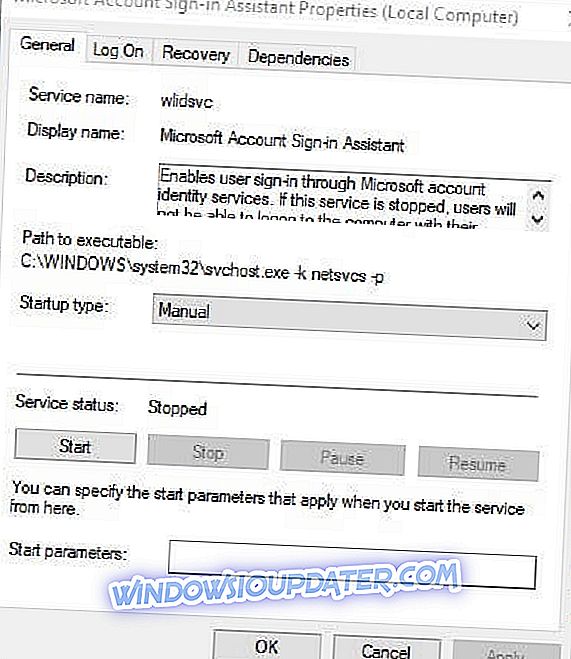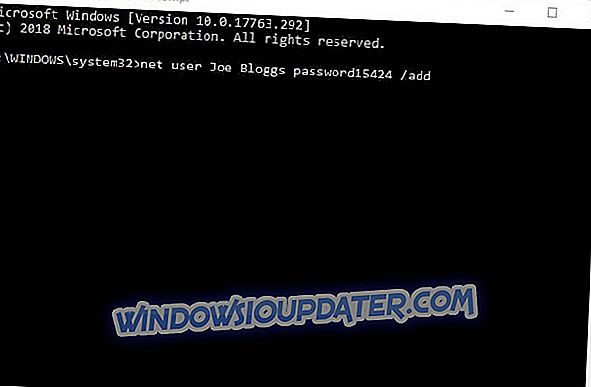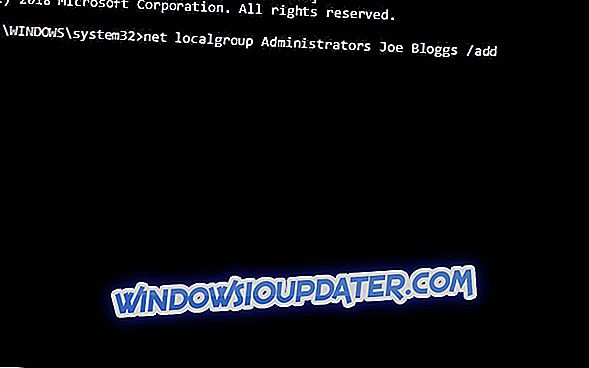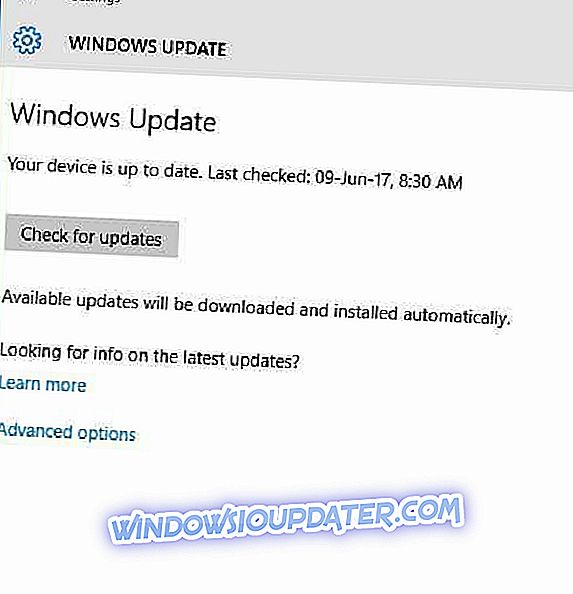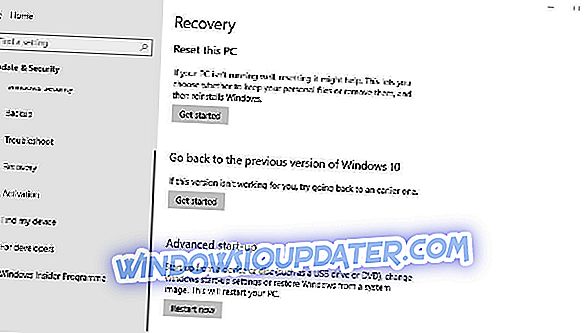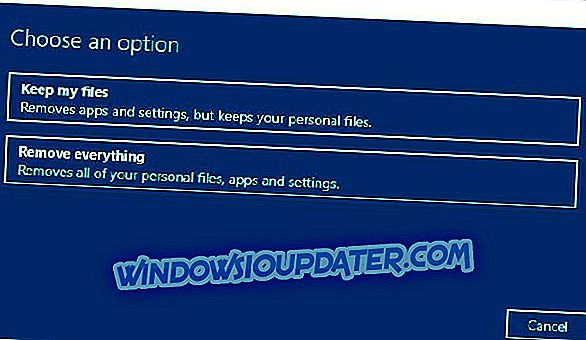Cortana adalah aplikasi asisten virtual yang merupakan bagian integral dari Windows 10. Namun, beberapa pengguna mengatakan bahwa mereka tidak dapat mengatur Cortana setelah memutakhirkan ke Win 10. Seorang pengguna menyatakan: " Saya mencoba mengatur Cortana di Windows 10 Setiap kali ingin masuk ke akun Microsoft saya, ia dimuat dan kemudian mengatakan Sesuatu yang salah. “Akibatnya, para pengguna tidak dapat sepenuhnya memanfaatkan Cortana.
Kesalahan di atas sebenarnya terkait dengan kesalahan mendaftar kesalahan untuk akun Microsoft. Ini terjadi ketika Windows 10 tidak dapat membuat koneksi dengan server Microsoft. Dengan demikian, memperbaiki masalah itu juga bisa menyelesaikan kesalahan Cortana's Something kesalahan. Berikut adalah beberapa resolusi untuk memperbaiki kesalahan Kesalahan pada Windows 10.
Inilah cara untuk memperbaiki kesalahan Cortana sesuatu yang salah
- Instal ulang Cortana
- Periksa Layanan Masuk Akun Microsoft Diaktifkan
- Menyiapkan Akun Admin Baru
- Perbarui Windows 10
- Setel ulang Windows 10
1. Instal ulang Cortana
- Pengguna telah mengonfirmasi bahwa mereka telah memperbaiki kesalahan Something go wrong dengan menginstal ulang Cortana dengan PowerShell. Untuk melakukannya, tekan tombol Windows + R hotkey keyboard.
- Kemudian masukkan PowerShell di Run, dan klik tombol OK .
- Masukan Get-AppXPackage -AllUsers | Foreach {Add-AppxPackage -DisableDevelopmentMode -Register "$ ($ _. InstallLocation) \ AppXManifest.xml"} di jendela PowerShell seperti yang ditunjukkan langsung di bawah ini.

- Tekan tombol Enter .
2. Periksa Layanan Masuk Akun Microsoft Diaktifkan
Beberapa pengguna mungkin perlu mengaktifkan layanan Asisten Masuk Akun Microsoft. Cortana tidak dapat masuk ke Akun MS dengan menonaktifkan layanan itu. Pengguna dapat mengaktifkan layanan Asisten Masuk Akun MS sebagai berikut.
- Buka kotak teks Run dengan tombol Windows + pintasan keyboard.
- Masukkan services.msc di kotak Buka.
- Klik dua kali Layanan Masuk Akun Microsoft untuk membuka jendela dalam snapshot langsung di bawah ini.
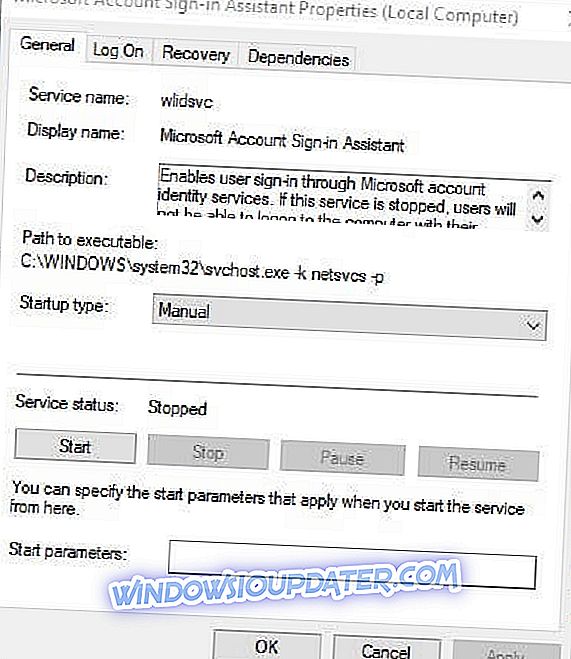
- Tekan tombol Start jika diperlukan.
- Kemudian klik menu tarik-turun Startup type dan pilih Automatic .
- Klik tombol Terapkan . Pilih opsi OK untuk menutup jendela. Setelah itu, restart Windows.
3. Mengatur Akun Admin Baru
Kesalahan Sesuatu yang salah sering disebabkan oleh masalah profil pengguna tertentu. Dengan demikian, pesan kesalahan " Sesuatu yang salah " mungkin tidak muncul dalam akun yang sama sekali baru. Pengguna dapat mengatur akun pengguna baru dengan Command Prompt sebagai berikut.
- Tekan tombol Windows + hotkey X.
- Pilih Command Prompt (Admin) untuk membuka jendela Prompt.
- Masukkan pengguna internet / tambahkan di Command Prompt, dan tekan tombol Enter . Ingatlah untuk mengganti dengan judul akun pengguna yang sebenarnya.
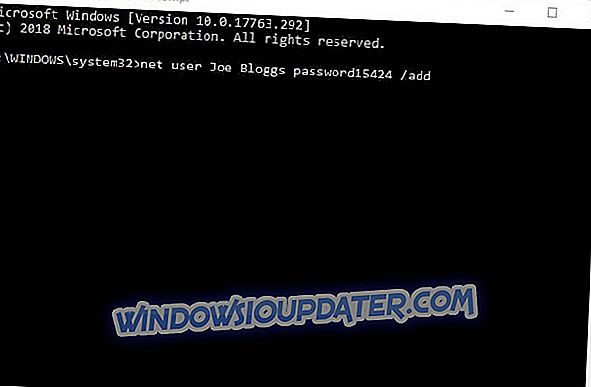
- Lalu, masukkan net localgroup Administrator / tambahkan dan tekan Return untuk mengubah akun pengguna baru menjadi admin.
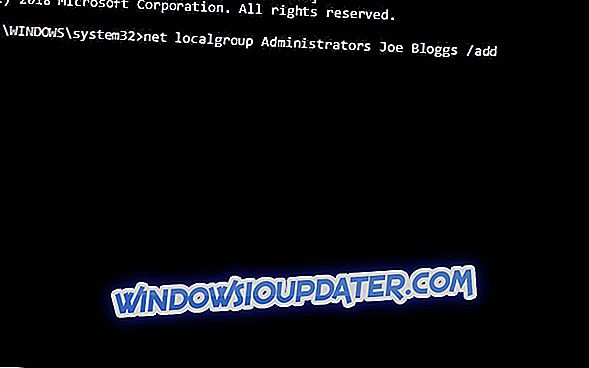
- Setelah itu, nyalakan kembali desktop atau laptop; dan masuk kembali dengan akun admin baru yang baru saja diatur.
- Siapkan Cortana dalam akun pengguna baru.
4. Perbarui Windows 10
Beberapa pembaruan Microsoft menyertakan perbaikan untuk masalah Cortana. Pengguna juga telah menyatakan bahwa pembaruan Windows memperbaiki kesalahan Kesalahan yang terjadi. Jadi, periksa apakah Windows 10 tidak melewatkan pembaruan apa pun sebagai berikut.
- Klik Pengaturan aplikasi pada menu Mulai.
- Pilih Perbarui & Keamanan untuk membuka opsi yang ditampilkan langsung di bawah ini.
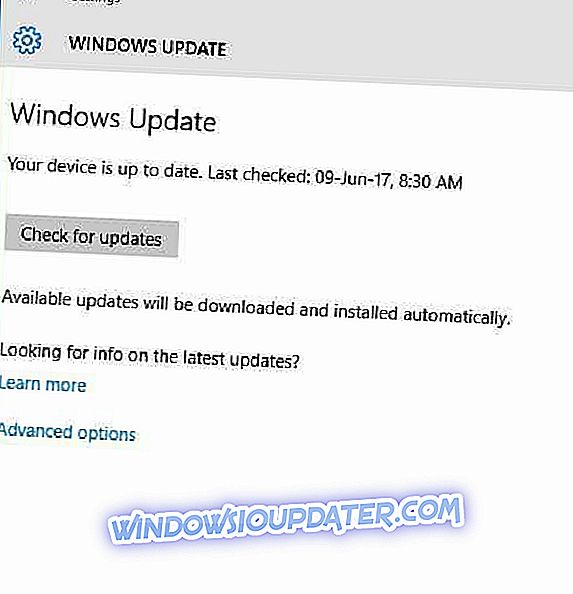
- Kemudian klik tombol Periksa pembaruan .
- Tekan tombol Unduh jika ada pembaruan yang tersedia.
5. Setel ulang Windows 10
Mengatur ulang Windows 10 adalah pilihan terakhir untuk memperbaiki kesalahan Kesalahan yang terjadi. Itu akan menginstal ulang platform tanpa menghapus file Anda. Pengguna dapat mengatur ulang Windows 10 sebagai berikut.
- Tekan tombol Pengaturan pada menu Mulai.
- Klik Perbarui & keamanan > Pemulihan untuk membuka opsi yang ditampilkan langsung di bawah ini.
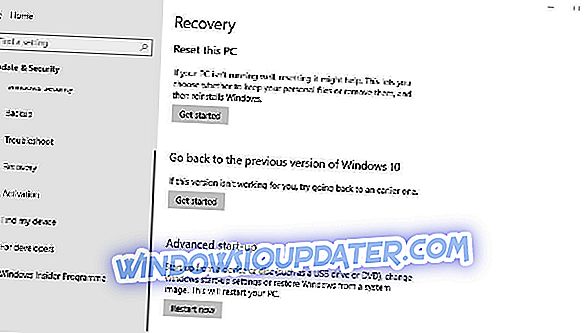
- Klik Mulai untuk membuka jendela yang ditunjukkan langsung di bawah ini.
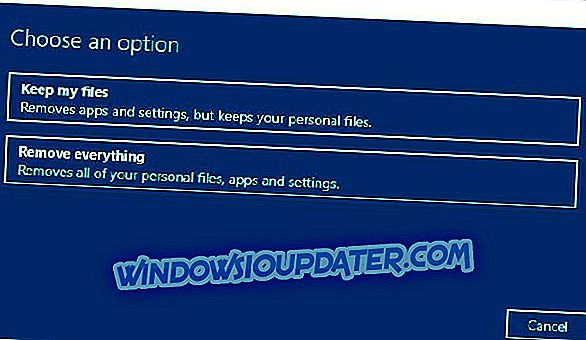
- Pilih opsi Simpan File Saya .
- Klik Next > Reset untuk menginstal ulang Windows 10.
Beberapa dari resolusi tersebut mungkin memperbaiki kesalahan Something go wrong sehingga pengguna dapat masuk ke akun Microsoft untuk mengatur Cortana. Pengguna yang telah menemukan perbaikan lain untuk pesan kesalahan dipersilakan untuk membagikannya di bawah pos ini.
ARTIKEL TERKAIT UNTUK PERIKSA:
- Perbaikan Penuh: Cortana Tidak Bekerja di Windows 10
- Perbaikan Penuh: Hey Cortana tidak Diakui di Windows 10
- Solusi: Tidak dapat mengaktifkan Cortana di Windows 10